win7c盘不能扩展卷怎么办 win7c盘扩展卷灰色无法扩展解决方法
更新时间:2022-10-09 10:23:38作者:runxin
当win7电脑使用时间久了之后,难免会遇到c盘内存不足的情况,因此一些用户也会通过扩展来扩容c盘内存,可是有些用户在给win7系统c盘进行扩容时却发现扩展卷是灰色的,对此win7c盘不能扩展卷怎么办呢?今天小编就来告诉大家win7c盘扩展卷灰色无法扩展解决方法。
具体方法:
一、删除分区
1、要扩展分区,一定是要未分配的空间给它扩展的。
2、所以我们要先检查c盘旁边有没有“未分配”的空间。
3、如果没有的话,需要右键右边的磁盘,选择“删除卷”。
(删除卷会清空数据,需要提前备份)
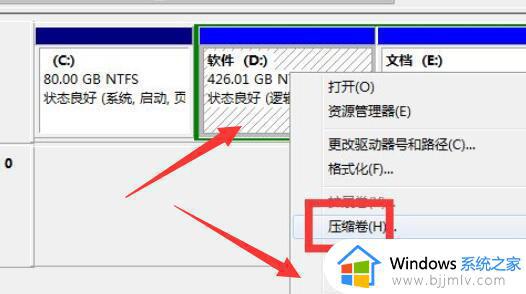
4、删除后,c盘旁边有可分配空间了。
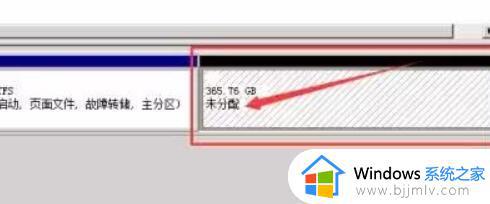
5、这样就可以扩展卷了。
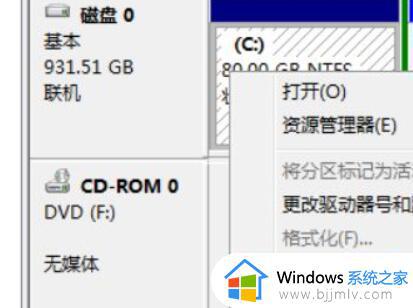
二、分区格式
1、如果我们删除卷后,发现旁边是可用空间,而不是未分配,那也是无法扩展的。
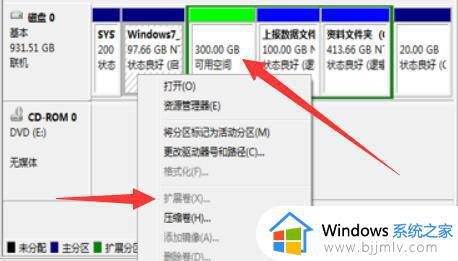
2、这可能有两种情况,一种是分区格式不同。一种是硬盘不同,一个是固态硬盘一个是机械硬盘。
3、如果只是分区格式不同,那么只要使用分区助手,将旁边的磁盘格式改成主系统分区就可以了。
4、如果是硬盘不同,那么是无法解决的。
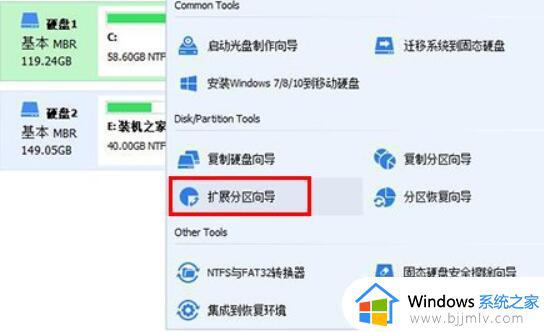
以上就是小编告诉大家的win7c盘扩展卷灰色无法扩展解决方法了,有遇到这种情况的用户可以按照小编的方法来进行解决,希望能够帮助到大家。
win7c盘不能扩展卷怎么办 win7c盘扩展卷灰色无法扩展解决方法相关教程
- win7c盘扩展卷选项是灰的怎么办 win7c盘扩展卷灰色无法操作的解决办法
- win7c盘扩展卷选项是灰的怎么办 win7系统c盘扩展卷灰色如何修复
- windows7c盘扩容时点不了扩展卷怎么办 windows7给c盘扩容扩展卷灰色处理方法
- win7电脑c盘扩展卷一直灰色无法扩展处理方法
- win7c盘如何扩展 win7c盘怎么扩大容量
- win7系统怎么扩展c盘 win7电脑扩展c盘怎么操作
- win7怎么扩展c盘空间 win7如何扩展c盘大小
- win7显示扩展名方法 win7怎么显示扩展名
- win7扩展名显示方法 win7文件显示扩展名设置教程
- c盘怎么扩容win7 win7的c盘怎么扩展
- win7系统如何设置开机问候语 win7电脑怎么设置开机问候语
- windows 7怎么升级为windows 11 win7如何升级到windows11系统
- 惠普电脑win10改win7 bios设置方法 hp电脑win10改win7怎么设置bios
- 惠普打印机win7驱动安装教程 win7惠普打印机驱动怎么安装
- 华为手机投屏到电脑win7的方法 华为手机怎么投屏到win7系统电脑上
- win7如何设置每天定时关机 win7设置每天定时关机命令方法
热门推荐
win7系统教程推荐
- 1 windows 7怎么升级为windows 11 win7如何升级到windows11系统
- 2 华为手机投屏到电脑win7的方法 华为手机怎么投屏到win7系统电脑上
- 3 win7如何更改文件类型 win7怎样更改文件类型
- 4 红色警戒win7黑屏怎么解决 win7红警进去黑屏的解决办法
- 5 win7如何查看剪贴板全部记录 win7怎么看剪贴板历史记录
- 6 win7开机蓝屏0x0000005a怎么办 win7蓝屏0x000000a5的解决方法
- 7 win7 msvcr110.dll丢失的解决方法 win7 msvcr110.dll丢失怎样修复
- 8 0x000003e3解决共享打印机win7的步骤 win7打印机共享错误0x000003e如何解决
- 9 win7没网如何安装网卡驱动 win7没有网络怎么安装网卡驱动
- 10 电脑怎么设置自动保存文件win7 win7电脑设置自动保存文档的方法
win7系统推荐
- 1 雨林木风ghost win7 64位优化稳定版下载v2024.07
- 2 惠普笔记本ghost win7 64位最新纯净版下载v2024.07
- 3 深度技术ghost win7 32位稳定精简版下载v2024.07
- 4 深度技术ghost win7 64位装机纯净版下载v2024.07
- 5 电脑公司ghost win7 64位中文专业版下载v2024.07
- 6 大地系统ghost win7 32位全新快速安装版下载v2024.07
- 7 电脑公司ghost win7 64位全新旗舰版下载v2024.07
- 8 雨林木风ghost win7 64位官网专业版下载v2024.06
- 9 深度技术ghost win7 32位万能纯净版下载v2024.06
- 10 联想笔记本ghost win7 32位永久免激活版下载v2024.06